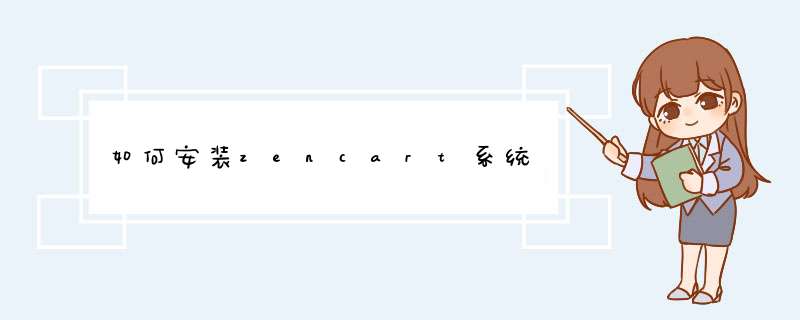
二、这一步将进到系统的设置,默认的都设置好了。没有什么特殊的要求建议按照默认的设置进行安装。如果需要打开SSL的话,你首先确认服务器支持SSL,如果是虚拟空间的服务器,一般都不可以打开。所以这一步默认不打开。过了这一步就可以继续下一步,如果你安装的是中文界面的,一般都可以看懂每一步都意思。基本上没有什么需要特别注意的地方了。一直到最后一步,当你看到“恭喜!您已经成功安装zen-cart”的时候,说明你的安装没有问题了,可以正常使用。
三、特别提示一下,当你安装到这一步的时候,虽然网站已经可以正常使用了,但是基于安全性的考虑,你还有不得不做的一点就是修改位于admin/includes和includes目录下的configure.php文件的权限。如果是windows系统的则修改为只读属性,如果是linux系统的则修改为777属性。设置完以后zen-cart系统会提示你删除或者重命名zc_install目录名。这点也很重要,不人别人可以执行安装,把你原来的数据库都覆盖了,这个后果将不堪设想。最后建议你修改admin文件夹名字,改成别人不容易想到的但是你又容易记住的名字,比较后台只有你可以进入,修改文件夹名字后不要忘记了修改配置文件admin/includes/configure.php 里面
define('DIR_WS_ADMIN', '/{zencart目录}/{修改后的文件夹名}/')
安装xampp
首先,简单了解一下xampp。xampp(Apache+MySQL+PHP+PERL)是一个功能强大的服务器系统开发套件,可以为本地提供MySQL+PHP的环境。适用于调试一切php源码的建站程序。支持windows,Linux,Mac OS X和Solaris四种系统。安装简单,功能强大。
进去后,有三种下载选择,安装包,和zip,7zip压缩包。具体的安装方法上面有详细的说明。
安装好后,打开xampp-control.exe,启动mysql和Apache,保持在running的状态。然后在浏览器输入http://localhost或者http://127.0.0.1,就会出现xampp页面。
本地安装zencart程序
首先需要下载一个zencart程序。下载地址http://www.zen-cart.cn/zen-cart 有多个版本可供选择。
然后进入http://localhost,打开phpmyadmin,新建一个数据库。
再将下载好的程序解压,找到xampp/htdocs目录,新建个zencart文件夹,将解压后的众多文件放进去。
在浏览器输入http://localhost/zencart,就进入zencart的安装步骤,和网上安装是一模一样的。在连接数据库那一步,填入你前面创建的数据库信息即可。
安装其实很简单,首先你需要空间,或者数据库。把zencart的压缩文件下载下来,然后按下面的步骤就OK 1:通过FTP上传所有文件到网站服务器的一个目录下。例如: /catalog上传到哪个目录?
每个主机的目录结构都不相同。
很多文件用户不可见。用户可以通过浏览器存取的目录通常为:
- /home/YOURNAME/public_html
或
- /var/www/YOURNAME/httpdocs
或
- /usr/accounts/a/b/YOURNAME/httpd
等等...
如果不知道存放到哪个目录,请咨询主机商。
2:在服务器上,找到文件: /catalog/includes/dist-configure.php
将该文件改名为 configure.php 并修改权限为 777 (所有人可以读取-写入-执行)
接下来, 在服务器上找到文件: /catalog/admin/includes/dist-configure.php
将该文件改名为 configure.php 并修改权限为 777 (所有人可以读取-写入-执行)
3:设置目录权限
现在,将下面的目录权限改为 777 (读取/写入/执行).
/cache
/images
/includes/languages/english/html_includes
/media
/pub
/admin/backups
/admin/images/graphs
提示: 打开目录images,修改所有子目录以及它们的子目录为777。例如 (这只是部分列表):
/images/attributes
/images/dvd
/images/large
/images/large/dvd
/images/medium
/images/upload
提示: 如果您忘了修改某个图像目录或其中的子目录 /images ,在使用时,会提示您无法写入该目录
4:在浏览器地址栏,输入您新商店的网址, 安装程序将自动运行。
欢迎分享,转载请注明来源:夏雨云

 微信扫一扫
微信扫一扫
 支付宝扫一扫
支付宝扫一扫
评论列表(0条)